phone OPEL ASTRA K 2017.5 Uporabniški priročnik
[x] Cancel search | Manufacturer: OPEL, Model Year: 2017.5, Model line: ASTRA K, Model: OPEL ASTRA K 2017.5Pages: 491, PDF Size: 11.41 MB
Page 189 of 491
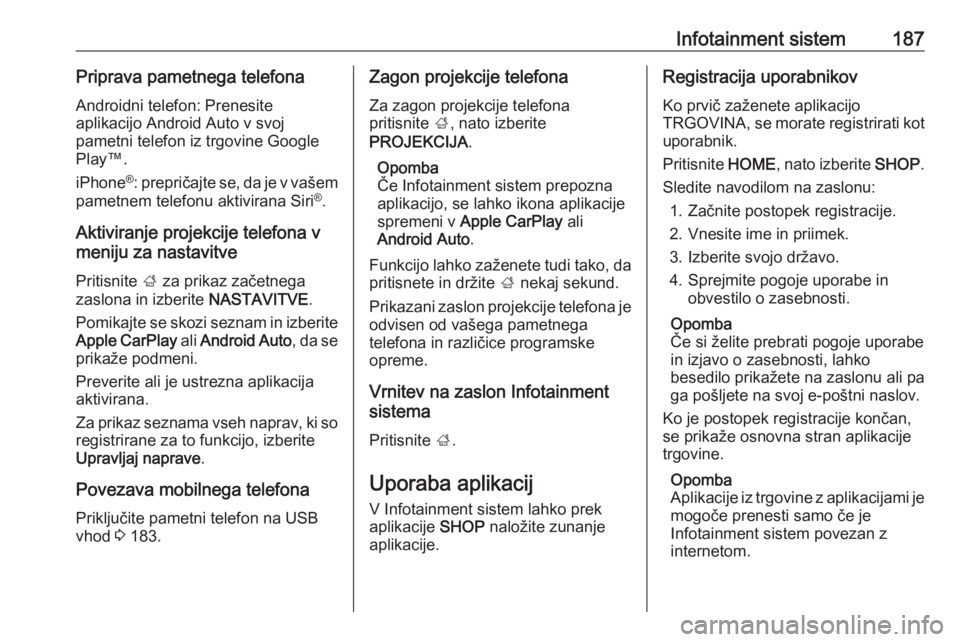
Infotainment sistem187Priprava pametnega telefonaAndroidni telefon: Prenesite
aplikacijo Android Auto v svoj
pametni telefon iz trgovine Google
Play™.
iPhone ®
: prepričajte se, da je v vašem
pametnem telefonu aktivirana Siri ®
.
Aktiviranje projekcije telefona v
meniju za nastavitve
Pritisnite ; za prikaz začetnega
zaslona in izberite NASTAVITVE.
Pomikajte se skozi seznam in izberite Apple CarPlay ali Android Auto , da se
prikaže podmeni.
Preverite ali je ustrezna aplikacija aktivirana.
Za prikaz seznama vseh naprav, ki so
registrirane za to funkcijo, izberite
Upravljaj naprave .
Povezava mobilnega telefona Priključite pametni telefon na USB
vhod 3 183.Zagon projekcije telefona
Za zagon projekcije telefona
pritisnite ;, nato izberite
PROJEKCIJA .
Opomba
Če Infotainment sistem prepozna aplikacijo, se lahko ikona aplikacije
spremeni v Apple CarPlay ali
Android Auto .
Funkcijo lahko zaženete tudi tako, da pritisnete in držite ; nekaj sekund.
Prikazani zaslon projekcije telefona je odvisen od vašega pametnega
telefona in različice programske
opreme.
Vrnitev na zaslon Infotainment
sistema
Pritisnite ;.
Uporaba aplikacij V Infotainment sistem lahko prek
aplikacije SHOP naložite zunanje
aplikacije.Registracija uporabnikov
Ko prvič zaženete aplikacijo
TRGOVINA, se morate registrirati kot uporabnik.
Pritisnite HOME, nato izberite SHOP.
Sledite navodilom na zaslonu: 1. Začnite postopek registracije.
2. Vnesite ime in priimek.
3. Izberite svojo državo.
4. Sprejmite pogoje uporabe in obvestilo o zasebnosti.
Opomba
Če si želite prebrati pogoje uporabe
in izjavo o zasebnosti, lahko
besedilo prikažete na zaslonu ali pa
ga pošljete na svoj e-poštni naslov.
Ko je postopek registracije končan,
se prikaže osnovna stran aplikacije
trgovine.
Opomba
Aplikacije iz trgovine z aplikacijami je mogoče prenesti samo če je
Infotainment sistem povezan z
internetom.
Page 247 of 491
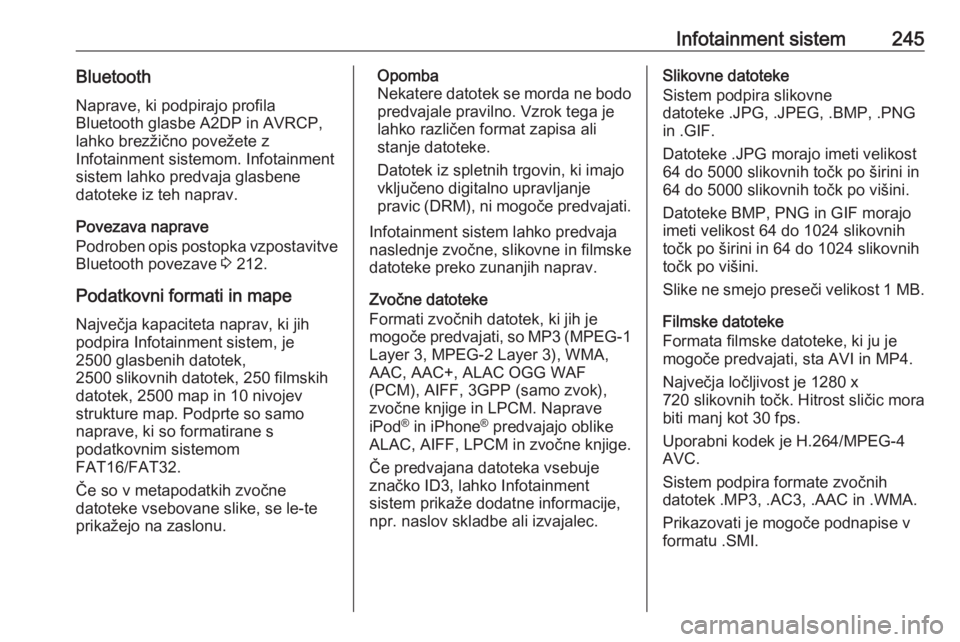
Infotainment sistem245BluetoothNaprave, ki podpirajo profila
Bluetooth glasbe A2DP in AVRCP,
lahko brezžično povežete z
Infotainment sistemom. Infotainment
sistem lahko predvaja glasbene
datoteke iz teh naprav.
Povezava naprave
Podroben opis postopka vzpostavitve
Bluetooth povezave 3 212.
Podatkovni formati in mape Največja kapaciteta naprav, ki jih
podpira Infotainment sistem, je
2500 glasbenih datotek,
2500 slikovnih datotek, 250 filmskih
datotek, 2500 map in 10 nivojev
strukture map. Podprte so samo
naprave, ki so formatirane s
podatkovnim sistemom
FAT16/FAT32.
Če so v metapodatkih zvočne
datoteke vsebovane slike, se le-te
prikažejo na zaslonu.Opomba
Nekatere datotek se morda ne bodo predvajale pravilno. Vzrok tega je
lahko različen format zapisa ali
stanje datoteke.
Datotek iz spletnih trgovin, ki imajo
vključeno digitalno upravljanje
pravic (DRM), ni mogoče predvajati.
Infotainment sistem lahko predvaja
naslednje zvočne, slikovne in filmske
datoteke preko zunanjih naprav.
Zvočne datoteke
Formati zvočnih datotek, ki jih je
mogoče predvajati, so MP3 (MPEG-1
Layer 3, MPEG-2 Layer 3), WMA,
AAC, AAC+, ALAC OGG WAF
(PCM), AIFF, 3GPP (samo zvok),
zvočne knjige in LPCM. Naprave
iPod ®
in iPhone ®
predvajajo oblike
ALAC, AIFF, LPCM in zvočne knjige.
Če predvajana datoteka vsebuje
značko ID3, lahko Infotainment
sistem prikaže dodatne informacije,
npr. naslov skladbe ali izvajalec.Slikovne datoteke
Sistem podpira slikovne
datoteke .JPG, .JPEG, .BMP, .PNG
in .GIF.
Datoteke .JPG morajo imeti velikost
64 do 5000 slikovnih točk po širini in
64 do 5000 slikovnih točk po višini.
Datoteke BMP, PNG in GIF morajo
imeti velikost 64 do 1024 slikovnih
točk po širini in 64 do 1024 slikovnih
točk po višini.
Slike ne smejo preseči velikost 1 MB.
Filmske datoteke
Formata filmske datoteke, ki ju je
mogoče predvajati, sta AVI in MP4.
Največja ločljivost je 1280 x
720 slikovnih točk. Hitrost sličic mora
biti manj kot 30 fps.
Uporabni kodek je H.264/MPEG-4
AVC.
Sistem podpira formate zvočnih
datotek .MP3, .AC3, .AAC in .WMA.
Prikazovati je mogoče podnapise v
formatu .SMI.
Page 251 of 491
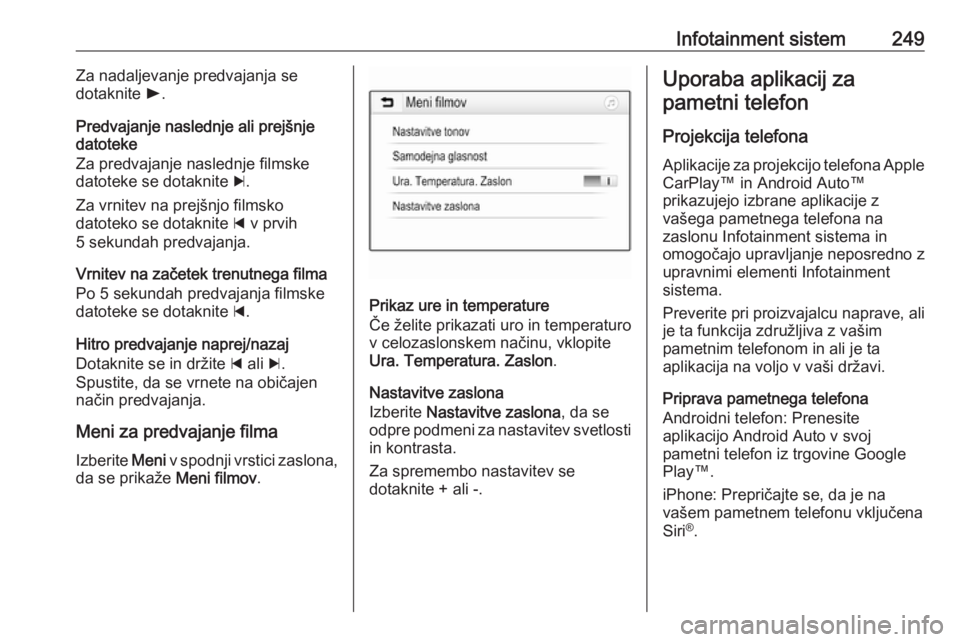
Infotainment sistem249Za nadaljevanje predvajanja se
dotaknite l.
Predvajanje naslednje ali prejšnje
datoteke
Za predvajanje naslednje filmske
datoteke se dotaknite c.
Za vrnitev na prejšnjo filmsko
datoteko se dotaknite d v prvih
5 sekundah predvajanja.
Vrnitev na začetek trenutnega filma
Po 5 sekundah predvajanja filmske
datoteke se dotaknite d.
Hitro predvajanje naprej/nazaj
Dotaknite se in držite d ali c.
Spustite, da se vrnete na običajen način predvajanja.
Meni za predvajanje filma
Izberite Meni v spodnji vrstici zaslona,
da se prikaže Meni filmov.
Prikaz ure in temperature
Če želite prikazati uro in temperaturo
v celozaslonskem načinu, vklopite
Ura. Temperatura. Zaslon .
Nastavitve zaslona
Izberite Nastavitve zaslona , da se
odpre podmeni za nastavitev svetlosti in kontrasta.
Za spremembo nastavitev se
dotaknite + ali -.
Uporaba aplikacij za
pametni telefon
Projekcija telefona Aplikacije za projekcijo telefona Apple
CarPlay™ in Android Auto™
prikazujejo izbrane aplikacije z
vašega pametnega telefona na
zaslonu Infotainment sistema in
omogočajo upravljanje neposredno z
upravnimi elementi Infotainment
sistema.
Preverite pri proizvajalcu naprave, ali
je ta funkcija združljiva z vašim
pametnim telefonom in ali je ta
aplikacija na voljo v vaši državi.
Priprava pametnega telefona
Androidni telefon: Prenesite
aplikacijo Android Auto v svoj
pametni telefon iz trgovine Google
Play™.
iPhone: Prepričajte se, da je na
vašem pametnem telefonu vključena
Siri ®
.
Page 265 of 491
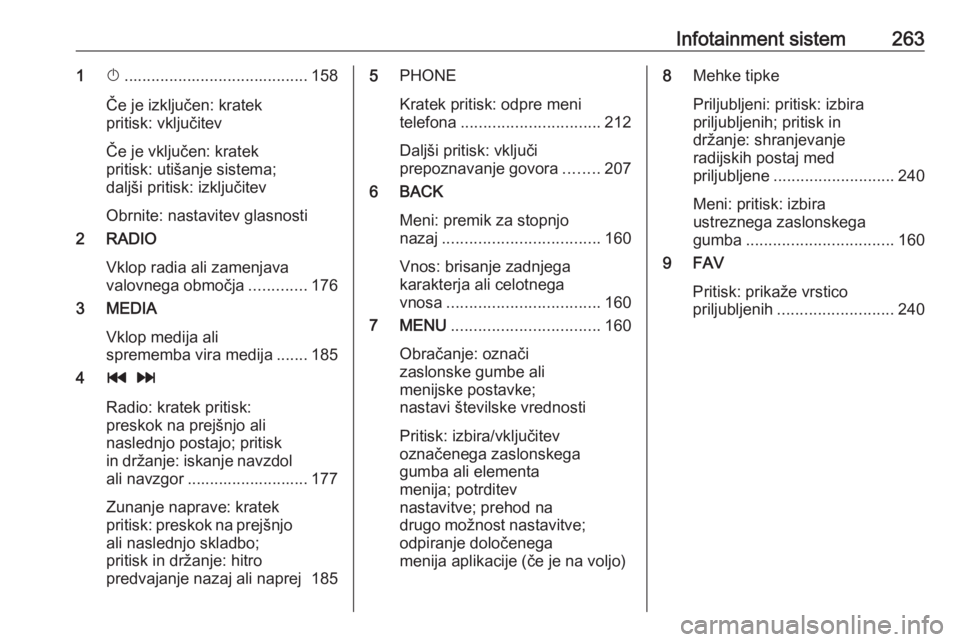
Infotainment sistem2631X......................................... 158
Če je izključen: kratek
pritisk: vključitev
Če je vključen: kratek
pritisk: utišanje sistema;
daljši pritisk: izključitev
Obrnite: nastavitev glasnosti
2 RADIO
Vklop radia ali zamenjava
valovnega območja .............176
3 MEDIA
Vklop medija alisprememba vira medija ....... 185
4 t v
Radio: kratek pritisk:
preskok na prejšnjo ali
naslednjo postajo; pritisk
in držanje: iskanje navzdol
ali navzgor ........................... 177
Zunanje naprave: kratek
pritisk: preskok na prejšnjo ali naslednjo skladbo;
pritisk in držanje: hitro
predvajanje nazaj ali naprej 1855 PHONE
Kratek pritisk: odpre meni
telefona ............................... 212
Daljši pritisk: vključi
prepoznavanje govora ........207
6 BACK
Meni: premik za stopnjo
nazaj ................................... 160
Vnos: brisanje zadnjega
karakterja ali celotnega
vnosa .................................. 160
7 MENU ................................. 160
Obračanje: označi
zaslonske gumbe ali
menijske postavke;
nastavi številske vrednosti
Pritisk: izbira/vključitev
označenega zaslonskega
gumba ali elementa
menija; potrditev
nastavitve; prehod na
drugo možnost nastavitve;
odpiranje določenega
menija aplikacije (če je na voljo)8 Mehke tipke
Priljubljeni: pritisk: izbira
priljubljenih; pritisk in
držanje: shranjevanje
radijskih postaj med
priljubljene ........................... 240
Meni: pritisk: izbira
ustreznega zaslonskega
gumba ................................. 160
9 FAV
Pritisk: prikaže vrstico
priljubljenih .......................... 240
Page 267 of 491
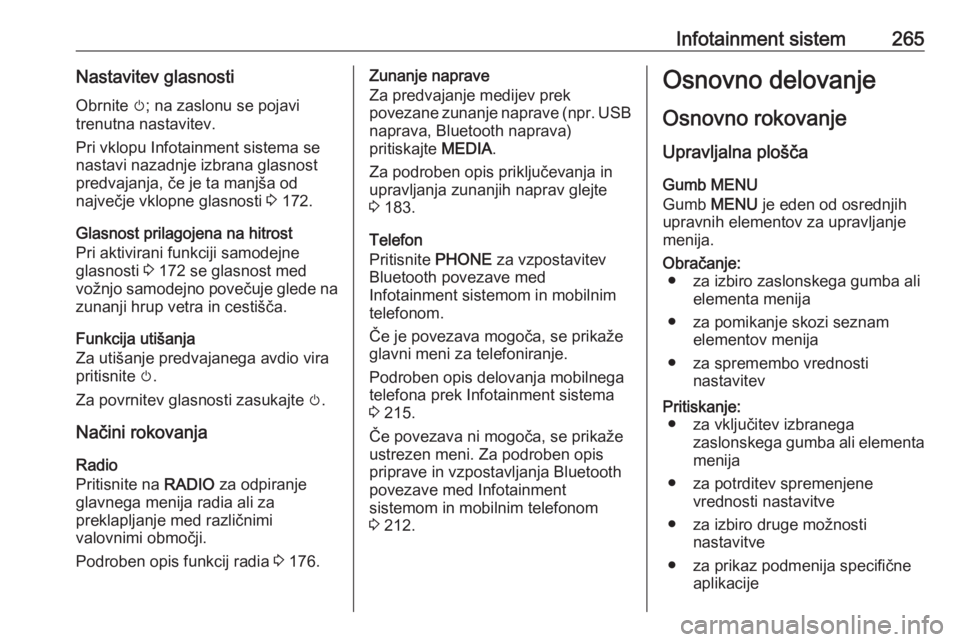
Infotainment sistem265Nastavitev glasnosti
Obrnite m; na zaslonu se pojavi
trenutna nastavitev.
Pri vklopu Infotainment sistema se
nastavi nazadnje izbrana glasnost
predvajanja, če je ta manjša od
največje vklopne glasnosti 3 172.
Glasnost prilagojena na hitrost
Pri aktivirani funkciji samodejne
glasnosti 3 172 se glasnost med
vožnjo samodejno povečuje glede na
zunanji hrup vetra in cestišča.
Funkcija utišanja
Za utišanje predvajanega avdio vira
pritisnite m.
Za povrnitev glasnosti zasukajte m.
Načini rokovanja Radio
Pritisnite na RADIO za odpiranje
glavnega menija radia ali za
preklapljanje med različnimi
valovnimi območji.
Podroben opis funkcij radia 3 176.Zunanje naprave
Za predvajanje medijev prek
povezane zunanje naprave (npr. USB
naprava, Bluetooth naprava)
pritiskajte MEDIA.
Za podroben opis priključevanja in upravljanja zunanjih naprav glejte
3 183.
Telefon
Pritisnite PHONE za vzpostavitev
Bluetooth povezave med
Infotainment sistemom in mobilnim
telefonom.
Če je povezava mogoča, se prikaže
glavni meni za telefoniranje.
Podroben opis delovanja mobilnega
telefona prek Infotainment sistema
3 215.
Če povezava ni mogoča, se prikaže
ustrezen meni. Za podroben opis
priprave in vzpostavljanja Bluetooth
povezave med Infotainment
sistemom in mobilnim telefonom 3 212.Osnovno delovanje
Osnovno rokovanje
Upravljalna plošča
Gumb MENU
Gumb MENU je eden od osrednjih
upravnih elementov za upravljanje
menija.Obračanje: ● za izbiro zaslonskega gumba ali elementa menija
● za pomikanje skozi seznam elementov menija
● za spremembo vrednosti nastavitevPritiskanje:● za vključitev izbranega zaslonskega gumba ali elementa
menija
● za potrditev spremenjene vrednosti nastavitve
● za izbiro druge možnosti nastavitve
● za prikaz podmenija specifične aplikacije
Page 277 of 491

Infotainment sistem275Mape
Za iskanje skladbe pritisnite MENU in
izberite Pogled mape . Prikaže se
struktura mape na ustrezni napravi.
Če je potrebno, iščite po strukturi
mape in izberite želeno skladbo.Prepoznavanje govora
Splošne informacije
Aplikacija za prenos glasu
Infotainment sistema omogoča
izvajanje govornih ukazov na vašem
pametnem telefonu. Preverite v
navodilih za uporabo pametnega
telefona, ali vaš telefon podpira to
funkcijo.
Če želite uporabiti aplikacijo za
prenos glasu, mora biti pametni
telefon povezan z Infotainment
sistemom prek USB kabla 3 183 ali s
povezavo Bluetooth 3 212.
Uporaba
Vključitev glasovnega vodenja Pritisnite in držite PHONE na
upravljalni plošči ali 7w na volanu, da
začnete sejo prepoznavanja govora.
Na zaslonu se prikaže obvestilo
glasovnega ukaza.
Ko se oglasi pisk, lahko izgovorite
ukaz. Za informacije o podprtih
ukazih glejte navodila za uporabo
vašega pametnega telefona.Nastavljanjem glasnosti pozivov
Obrnite m na upravljalni plošči ali
pritisnite + / - na desni strani volana,
da povečate ali zmanjšate glasnost glasovnih obvestil.
Izključitev prepoznavanja govora
Pritisnite xn na volanu. Obvestilo
glasovnega ukaza izgine,
prepoznavanje govora se konča.
Page 279 of 491
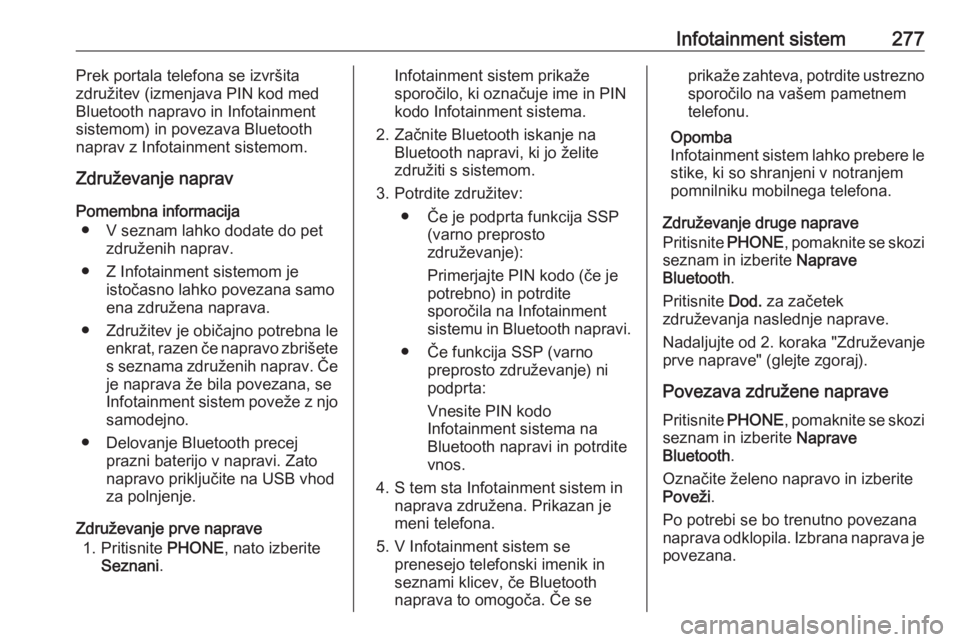
Infotainment sistem277Prek portala telefona se izvršita
združitev (izmenjava PIN kod med Bluetooth napravo in Infotainment
sistemom) in povezava Bluetooth
naprav z Infotainment sistemom.
Združevanje naprav
Pomembna informacija ● V seznam lahko dodate do pet združenih naprav.
● Z Infotainment sistemom je istočasno lahko povezana samo
ena združena naprava.
● Združitev je običajno potrebna le enkrat, razen če napravo zbrišetes seznama združenih naprav. Če
je naprava že bila povezana, se
Infotainment sistem poveže z njo samodejno.
● Delovanje Bluetooth precej prazni baterijo v napravi. Zato
napravo priključite na USB vhod
za polnjenje.
Združevanje prve naprave 1. Pritisnite PHONE, nato izberite
Seznani .Infotainment sistem prikaže
sporočilo, ki označuje ime in PIN
kodo Infotainment sistema.
2. Začnite Bluetooth iskanje na Bluetooth napravi, ki jo želite
združiti s sistemom.
3. Potrdite združitev: ● Če je podprta funkcija SSP (varno preprosto
združevanje):
Primerjajte PIN kodo (če je
potrebno) in potrdite
sporočila na Infotainment
sistemu in Bluetooth napravi.
● Če funkcija SSP (varno preprosto združevanje) ni
podprta:
Vnesite PIN kodo
Infotainment sistema na
Bluetooth napravi in potrdite
vnos.
4. S tem sta Infotainment sistem in naprava združena. Prikazan je
meni telefona.
5. V Infotainment sistem se prenesejo telefonski imenik in
seznami klicev, če Bluetooth
naprava to omogoča. Če seprikaže zahteva, potrdite ustrezno sporočilo na vašem pametnem
telefonu.
Opomba
Infotainment sistem lahko prebere le
stike, ki so shranjeni v notranjem
pomnilniku mobilnega telefona.
Združevanje druge naprave
Pritisnite PHONE, pomaknite se skozi
seznam in izberite Naprave
Bluetooth .
Pritisnite Dod. za začetek
združevanja naslednje naprave.
Nadaljujte od 2. koraka "Združevanje
prve naprave" (glejte zgoraj).
Povezava združene naprave Pritisnite PHONE, pomaknite se skozi
seznam in izberite Naprave
Bluetooth .
Označite želeno napravo in izberite
Poveži .
Po potrebi se bo trenutno povezana naprava odklopila. Izbrana naprava je povezana.
Page 280 of 491
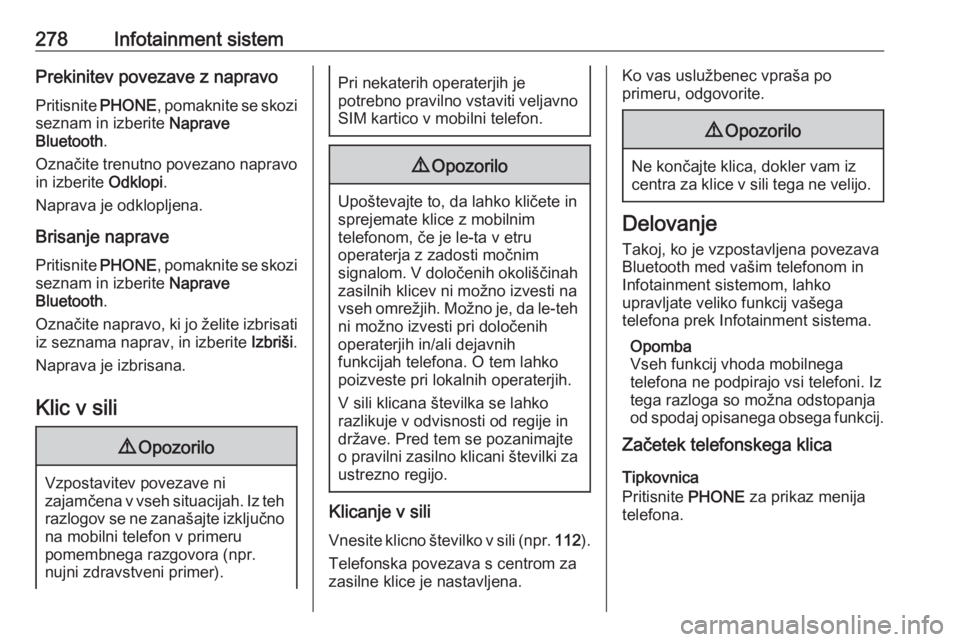
278Infotainment sistemPrekinitev povezave z napravo
Pritisnite PHONE, pomaknite se skozi
seznam in izberite Naprave
Bluetooth .
Označite trenutno povezano napravo in izberite Odklopi.
Naprava je odklopljena.
Brisanje naprave
Pritisnite PHONE, pomaknite se skozi
seznam in izberite Naprave
Bluetooth .
Označite napravo, ki jo želite izbrisati iz seznama naprav, in izberite Izbriši.
Naprava je izbrisana.
Klic v sili9 Opozorilo
Vzpostavitev povezave ni
zajamčena v vseh situacijah. Iz teh razlogov se ne zanašajte izključno
na mobilni telefon v primeru
pomembnega razgovora (npr.
nujni zdravstveni primer).
Pri nekaterih operaterjih je
potrebno pravilno vstaviti veljavno
SIM kartico v mobilni telefon.9 Opozorilo
Upoštevajte to, da lahko kličete in
sprejemate klice z mobilnim
telefonom, če je le-ta v etru
operaterja z zadosti močnim
signalom. V določenih okoliščinah
zasilnih klicev ni možno izvesti na
vseh omrežjih. Možno je, da le-teh ni možno izvesti pri določenih
operaterjih in/ali dejavnih
funkcijah telefona. O tem lahko
poizveste pri lokalnih operaterjih.
V sili klicana številka se lahko
razlikuje v odvisnosti od regije in
države. Pred tem se pozanimajte
o pravilni zasilno klicani številki za
ustrezno regijo.
Klicanje v sili
Vnesite klicno številko v sili (npr. 112).
Telefonska povezava s centrom za zasilne klice je nastavljena.
Ko vas uslužbenec vpraša po
primeru, odgovorite.9 Opozorilo
Ne končajte klica, dokler vam iz
centra za klice v sili tega ne velijo.
Delovanje
Takoj, ko je vzpostavljena povezava
Bluetooth med vašim telefonom in
Infotainment sistemom, lahko
upravljate veliko funkcij vašega
telefona prek Infotainment sistema.
Opomba
Vseh funkcij vhoda mobilnega
telefona ne podpirajo vsi telefoni. Iz
tega razloga so možna odstopanja
od spodaj opisanega obsega funkcij.
Začetek telefonskega klica
Tipkovnica
Pritisnite PHONE za prikaz menija
telefona.
Page 281 of 491
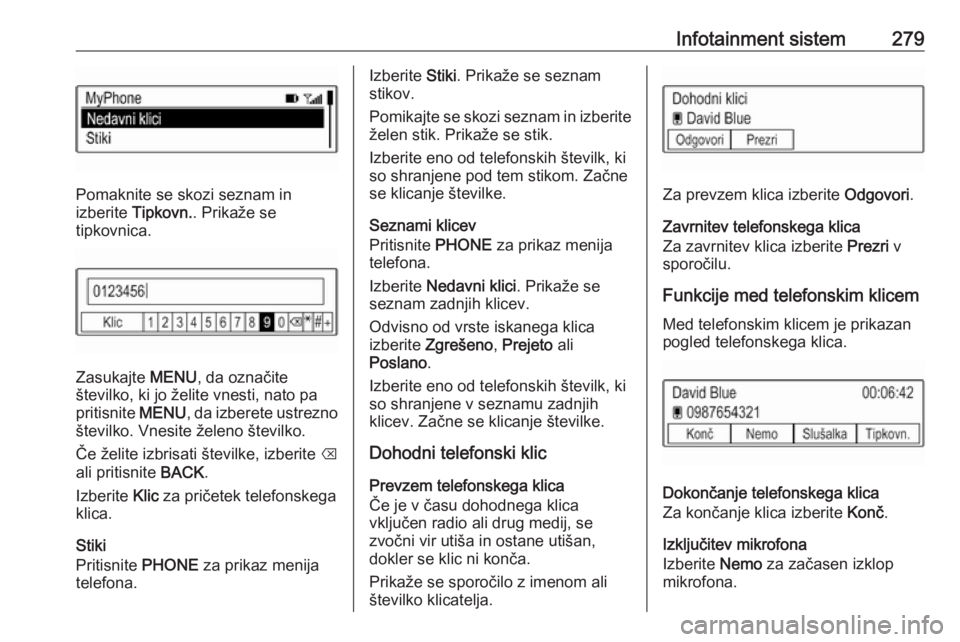
Infotainment sistem279
Pomaknite se skozi seznam in
izberite Tipkovn. . Prikaže se
tipkovnica.
Zasukajte MENU, da označite
številko, ki jo želite vnesti, nato pa
pritisnite MENU, da izberete ustrezno
številko. Vnesite želeno številko.
Če želite izbrisati številke, izberite k
ali pritisnite BACK.
Izberite Klic za pričetek telefonskega
klica.
Stiki
Pritisnite PHONE za prikaz menija
telefona.
Izberite Stiki. Prikaže se seznam
stikov.
Pomikajte se skozi seznam in izberite
želen stik. Prikaže se stik.
Izberite eno od telefonskih številk, ki
so shranjene pod tem stikom. Začne
se klicanje številke.
Seznami klicev
Pritisnite PHONE za prikaz menija
telefona.
Izberite Nedavni klici . Prikaže se
seznam zadnjih klicev.
Odvisno od vrste iskanega klica
izberite Zgrešeno , Prejeto ali
Poslano .
Izberite eno od telefonskih številk, ki so shranjene v seznamu zadnjih
klicev. Začne se klicanje številke.
Dohodni telefonski klic
Prevzem telefonskega klica
Če je v času dohodnega klica
vključen radio ali drug medij, se
zvočni vir utiša in ostane utišan,
dokler se klic ni konča.
Prikaže se sporočilo z imenom ali
številko klicatelja.
Za prevzem klica izberite Odgovori.
Zavrnitev telefonskega klica
Za zavrnitev klica izberite Prezri v
sporočilu.
Funkcije med telefonskim klicemMed telefonskim klicem je prikazan
pogled telefonskega klica.
Dokončanje telefonskega klica
Za končanje klica izberite Konč.
Izključitev mikrofona
Izberite Nemo za začasen izklop
mikrofona.
Page 282 of 491
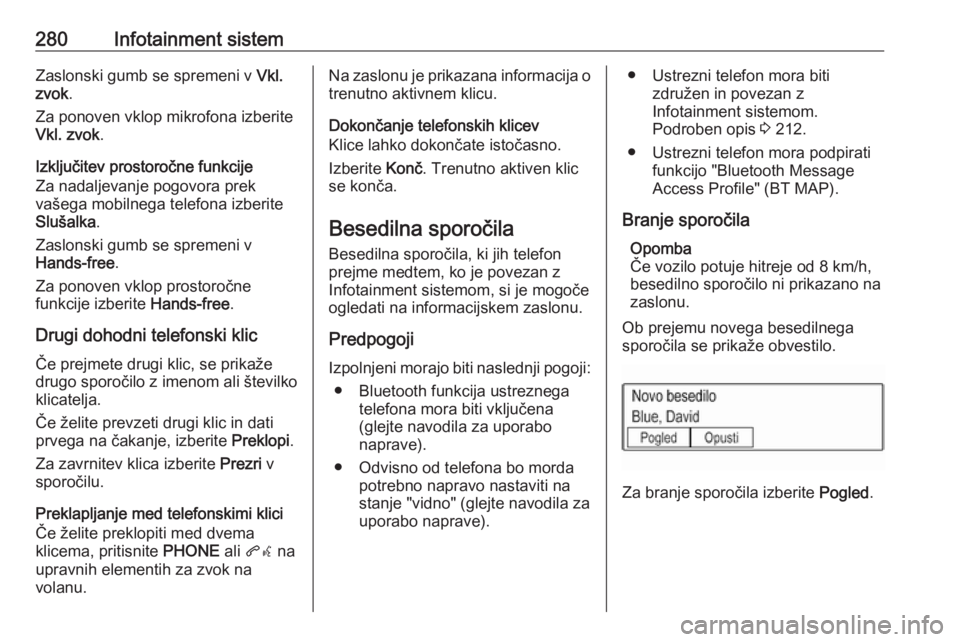
280Infotainment sistemZaslonski gumb se spremeni v Vkl.
zvok .
Za ponoven vklop mikrofona izberite
Vkl. zvok .
Izključitev prostoročne funkcije
Za nadaljevanje pogovora prek
vašega mobilnega telefona izberite
Slušalka .
Zaslonski gumb se spremeni v
Hands-free .
Za ponoven vklop prostoročne
funkcije izberite Hands-free.
Drugi dohodni telefonski klic Če prejmete drugi klic, se prikaže
drugo sporočilo z imenom ali številko
klicatelja.
Če želite prevzeti drugi klic in dati prvega na čakanje, izberite Preklopi.
Za zavrnitev klica izberite Prezri v
sporočilu.
Preklapljanje med telefonskimi klici
Če želite preklopiti med dvema
klicema, pritisnite PHONE ali qw na
upravnih elementih za zvok na
volanu.Na zaslonu je prikazana informacija o
trenutno aktivnem klicu.
Dokončanje telefonskih klicev
Klice lahko dokončate istočasno.
Izberite Konč. Trenutno aktiven klic
se konča.
Besedilna sporočila
Besedilna sporočila, ki jih telefon
prejme medtem, ko je povezan z
Infotainment sistemom, si je mogoče
ogledati na informacijskem zaslonu.
Predpogoji Izpolnjeni morajo biti naslednji pogoji: ● Bluetooth funkcija ustreznega telefona mora biti vključena
(glejte navodila za uporabo
naprave).
● Odvisno od telefona bo morda potrebno napravo nastaviti na
stanje "vidno" (glejte navodila za uporabo naprave).● Ustrezni telefon mora biti
združen in povezan z
Infotainment sistemom.
Podroben opis 3 212.
● Ustrezni telefon mora podpirati funkcijo "Bluetooth MessageAccess Profile" (BT MAP).
Branje sporočila Opomba
Če vozilo potuje hitreje od 8 km/h,
besedilno sporočilo ni prikazano na
zaslonu.
Ob prejemu novega besedilnega
sporočila se prikaže obvestilo.
Za branje sporočila izberite Pogled.